

Q1. Pourquoi mon appareil n'est-il pas reconnu?
Dans votre cas, veuillez suivre ces étapes pour résoudre le problème :
Para dispositivos LG, la conexión solo es posible en el modo Cámara (PTP) / Enviar imágenes (PTP). Vea abajo:
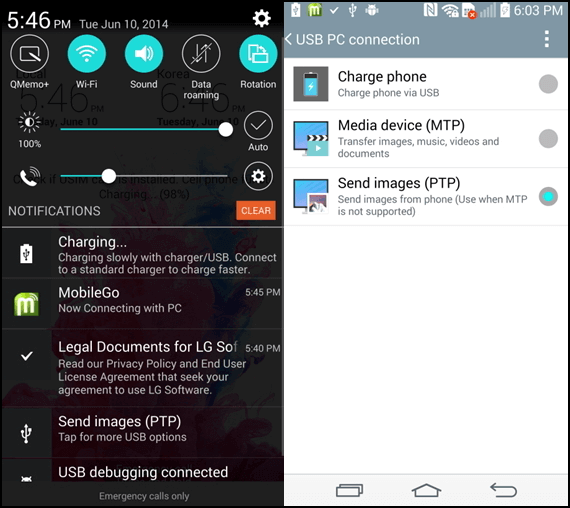
Aquí hay un enlace para encontrar el controlador correcto para su dispositivo:Obtenga el controlador para su dispositivo
Q2. L'appareil doit-il être autorisé?
Oui! Certains appareils doivent être autorisés lors de la connexion à un ordinateur. L'indicateur "Toujours autoriser depuis cet ordinateur" apparaîtra sur votre appareil. S'il n'y a pas d'informations relatives à la boîte de dialogue à cause d'autres opérations, connectez à nouveau le périphérique.
Q3. Comment puis-je ouvrir le mode de débogage USB?
Ouvrez le mode de débogage USB correctement, vous devez le suivre ci-dessous selon votre système d'exploitation Android:
Pour Android 4.2 ou ultérieur
Pour Android 3.0 - 4.1
Pour Android 2.3 ou antérieur
Q4. Comment puis-je installer le pilote de périphérique?
Étape 1. Lors de la connexion du périphérique Android à un programme, une alerte apparaîtra pour installer le pilote en premier si le pilote détecté a échoué.
Étape 2. Si le pilote a été installé avec succès mais que vous ne vous connectez pas, vous êtes censé vérifier si le pilote, que vous pouvez trouver dans Driver - Propriétés - Gestionnaire de périphériques - Téléphone Android, est désactivé sous Gestionnaire de périphériques.
Si tous les processus sont correctement exécutés, cliquez sur Activer pour que le périphérique soit connecté à l'ordinateur.
Q5. Que puis-je faire si FoneDog Android Data Recovery ne parvient pas à rooter mon appareil?
FoneDog Android Data Recovery peut rooter la plupart des appareils. Si le root échoue, les conseils suivants vous aideront à rooter manuellement.
Pour la plupart des téléphones Android:
Guide racine: Comment rooter un périphérique Android avec Kingo Root
Comment rooter un appareil Android avec KingRoot:
Guide racine: Comment rooter un appareil Android avec KingRoot
Comment rooter un appareil Android avec iRoot:
Q6. Dois-je rooter mon téléphone Android?
Avantages du rootage d'Android
Il y a des risques à rooter Android. De nombreux utilisateurs d'Android tentent encore de rooter leur Android en raison de nombreux avantages alléchants :
Vous pouvez déplacer les applications de la mémoire du téléphone vers la carte SD et même supprimer les applications préinstallées afin de libérer plus d'espace.
Empêche automatiquement les applications de s'exécuter sur votre téléphone et de vider votre batterie.
Il vous offrira une vie paisible sans être dérangé par les notifications et les publicités lors de l'utilisation de votre téléphone.
Après le root, vous pouvez télécharger des applications non seulement depuis Google Play, mais également depuis d'autres applications tierces conçues par d'autres fabricants.
Vous pouvez coupler votre Android avec la manette de jeu pour jouer à des jeux sur votre Android sans fil via Bluetooth.
Parfois, le dernier système d'exploitation ne prend en charge que certains téléphones. Dans ce cas, vous pouvez rooter et obtenir le privilège le plus élevé pour flasher le dernier système d'exploitation Android.
Risques de rooter Android
En bref, rooter Android signifie obtenir les autorisations les plus élevées d'Android pour mieux utiliser votre téléphone Android en optimisant le téléphone, les données, etc.
Cependant, une fois votre smartphone Android rooté, cela signifie que votre appareil Android n'est plus sous garantie.
Il existe encore une autre possibilité que vos actes soient câblés après la racine et que vous échouiez simplement lors de la mise à niveau des dernières mises à jour de votre OEM.
Par conséquent, réfléchissez bien avant de rooter votre appareil.
Q7. Comment trouver l'invite "Autoriser les demandes de super utilisateur"?
FoneDog Android Data Recovery est requis pour obtenir le privilège d'analyser davantage de fichiers supprimés. Si votre appareil Android ne reçoit aucune demande de superutilisateur, veuillez revenir à votre ordinateur et cliquer trois fois en continu sur le bouton « Réessayer ». Toujours échoué ? Veuillez télécharger une application de gestion des accès sur votre appareil.
SuperSU:https://supersuroot.org/
Super User:https://play.google.com/store/search?q=superuser&c=apps
Kinguser:https://play.google.com/store/search?q=kinguser
Une fois que vous avez téléchargé et installé l'application, veuillez suivre les étapes ci-dessous pour vous assurer qu'elle peut être configurée avec succès, puis cliquez sur le bouton « Suivant » pour continuer.
Super SU: recherchez l'application Super SU sur l'appareil > Sous les applications, recherchez « FoneDog » > Choisissez Accès > Accorder, puis Enregistrer.
Super User: recherchez l'application Super User sur l'appareil > Sous les applications, recherchez "FoneDog" > Cliquez sur "Supprimer" pour supprimer tous les journaux.
Kinguser: recherchez l'application Kinguser sur l'appareil > Sous les applications, recherchez « FoneDog » > Cliquez sur « FoneDog », puis cliquez sur « Autoriser ».
Si cela ne fonctionne toujours pas, veuillez nous communiquer les informations suivantes :
Veuillez cliquer sur l'icône Commentaires dans le coin supérieur droit du programme pour nous soumettre les fichiers journaux. Après avoir envoyé le journal, veuillez nous indiquer l'adresse e-mail pour l'envoyer. Merci beaucoup pour votre aimable compréhension.
Q8. Pourquoi le programme met-il tant de temps à analyser les données perdues?
Parfois, FoneDog Android Data Recovery prend un certain temps pour analyser les données perdues. Voici les instructions pour accélérer le processus:
Étape 1. Arrêtez tout logiciel anti-virus et logiciel de gestion Android lors de l'exécution de FoneDog Android Data Recovery. Pas de soucis. Tous nos produits sont 100% clean et ont été vérifiés par Norton et McAfee.
Étape 2. Redémarrez le programme. Après avoir analysé le périphérique avec succès, cliquez sur le bouton "Suivant". Ensuite, vous serez invité à sélectionner les types de fichiers à analyser: photos, vidéos, messages, contacts, etc. Vous pouvez accepter de choisir l'option "Sélectionner tout" par défaut. Toutefois, pour gagner du temps, il est conseillé de vérifier celles que vous devez récupérer à partir de votre appareil.
Q9. Comment puis-je gérer le programme bloqué / bloqué pendant le processus de numérisation?
Si le logiciel se bloque ou tombe en panne lors de l'analyse et de la numérisation, essayez les conseils suivants:
Si toujours échoué,
Q10. Pourquoi le programme ne trouve-t-il pas de données supprimées après la numérisation?
Lorsque FoneDog Android Data Recovery a analysé votre appareil, avez-vous vu l'interface d'échec de l'enracinement et avez-vous simplement cliqué sur « Continuer l'analyse » au lieu de « Enracinement manuel » ?
Si tel est le cas, veuillez sélectionner « Racine manuelle », car après avoir rooté votre appareil Android, le programme analysera vos données plus en profondeur.
Voici le guide pour rooter les téléphones Android :Guide racine: Comment rooter Android avec Kingo Root
Q11. Je ne peux trouver la vignette qu'après la numérisation.
Vous n’avez pas l’autorisation de prévisualiser l’ensemble des photos mais la vignette de la version d’essai. Veuillez acheter Android Data Recovery si vous voulez les prévisualiser en taille réelle.
Q12. Pourquoi FoneDog Android Data Recovery ne peut-il pas s'exécuter sur mon téléphone?
À l'exception des appareils portables, FoneDog Android Data Recovery ne fonctionne que sur PC. Vous devez installer le logiciel sur l'ordinateur, puis procéder aux étapes de récupération en connectant vos téléphones au PC.
Q13. Pourquoi ne puis-je pas enregistrer le programme avec succès?
Voici quelques solutions dont vous pourriez avoir besoin: